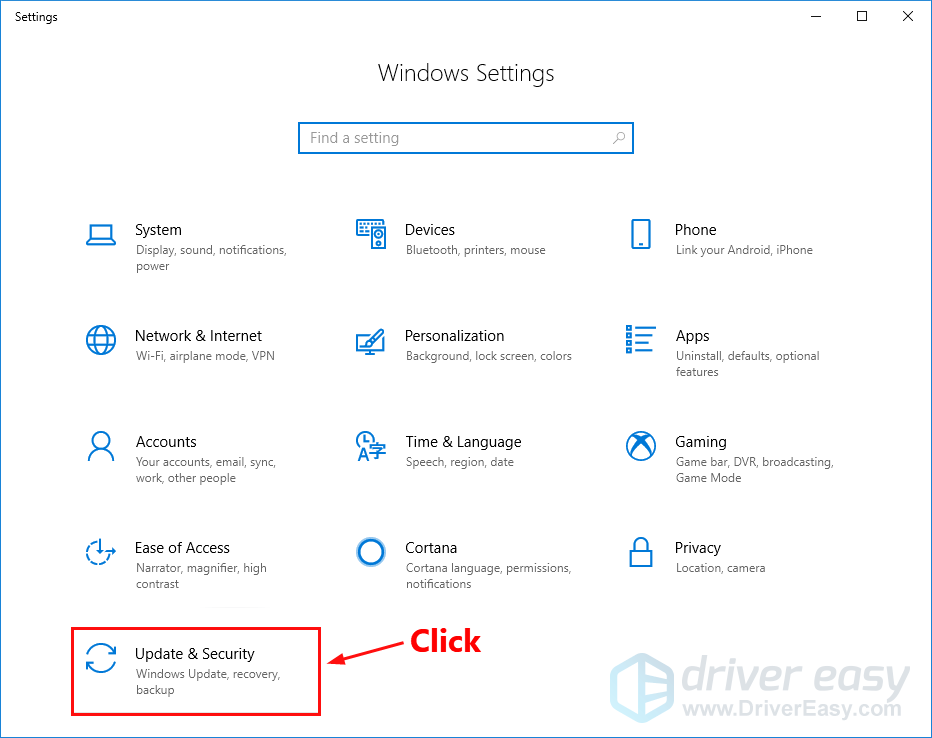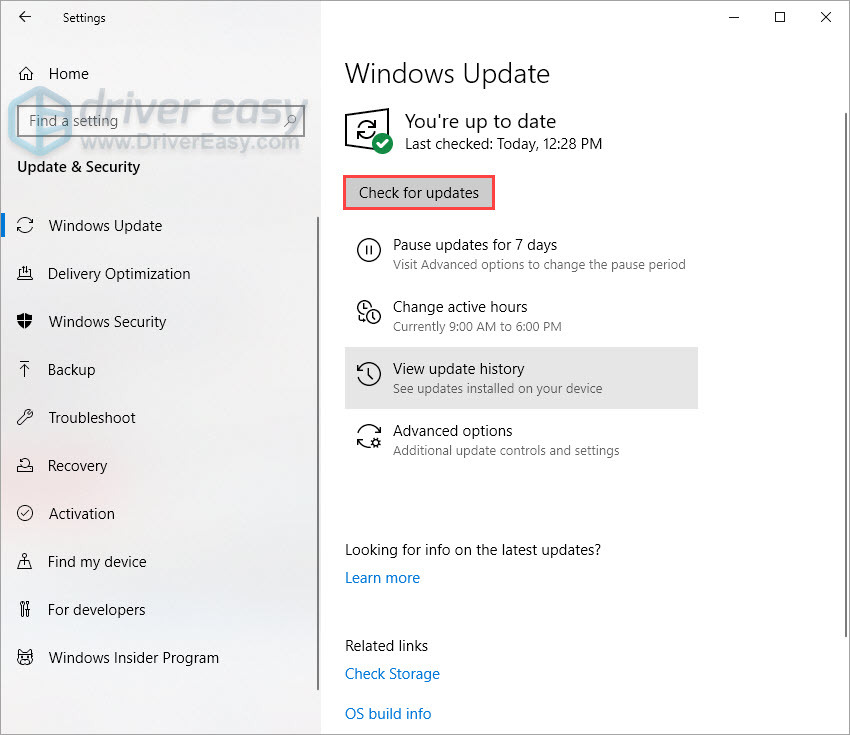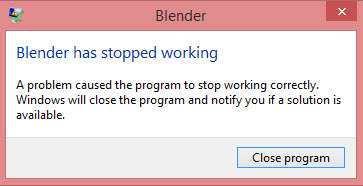
Blender keeps crashing on your Windows PC? If so, you’ve come to the right place. Although it’s frustrating, the good news is that you should be able to fix this issue on your own easily after reading this article.
Try these fixes
Although the causes of Blender crashing issue vary, here we’ve put together some fixes that proved working for many Windows Blender users. Whether Blender crashes on startup or crashes when it is rendering media, you can find a fix to try in this article.
- Update your graphics driver
- Close CPU / memory hogging applications
- Install the latest Windows update
- Update / Reinstall Blender
- Conclusion
Fix 1: Update your graphics driver
In most cases, the broken or outdated graphics driver is the main culprit behind the Blender crashing issues.
If you haven’t updated your graphics driver for a long time, or if the graphics driver file is broken or corrupted, you may suffer from the program crashing, stuttering, and even screen flickering issues.
Graphics card manufacturers like Nvidia, AMD and Intel keeps updating their graphics drivers. By doing that, they’ll fix bugs in the last version of graphics driver and enhance the graphics card performance.
You should update your drivers to see if it fixes the Blender crashing issues. If you don’t have the time, patience or skills to update the driver manually, you can do it automatically with Driver Easy.
Driver Easy will automatically recognize your system and find the correct drivers for it. You don’t need to know exactly what system your computer is running, you don’t need to be troubled by the wrong driver you would be downloading, and you don’t need to worry about making a mistake when installing. Driver Easy handles it all.
You can update your drivers automatically with either the FREE or the Pro version of Driver Easy. But with the Pro version it takes just 2 steps (and you get full support and a 30-day money back guarantee):
- Download and install Driver Easy.
- Run Driver Easy and click the Scan Now button. Driver Easy will then scan your computer and detect any problem drivers.
- Click Update All to automatically download and install the correct version of all the drivers that are missing or out of date on your system. (This requires the Pro version – you’ll be prompted to upgrade when you click Update All.)
Note: You can do it for free if you like, but it’s partly manual.
Fix 2: Close CPU / memory hogging applications
Another common cause of Blender crashes is insufficient memory. If you’re running lots of applications at the same time in the background, your computer may run out of RAM and Blender may crash.
If it’s the case, closing those CPU / memory hogging applications may get Blender work again, Here is how to do it:
- On your keyboard, press Ctrl, Shift and Esc at the same time to open Task Manager. You will be prompted for permission. Click Yes to open Task Manager.
- Select any other applications and programs that take up a large amount of CPU or memory, then click End task to close it.
If Blender works well after you closed those CPU / memory hogging applications, congratulations!
To prevent Blender from crashing due to insufficient memory in the future, you may need to consider upgrading the memory (RAM) on your computer.
Fix 3: Install the latest Windows update
Microsoft constantly releases Windows updates to fix bugs and improve performance in Windows OS. If your PC is running on Windows 10 and you haven’t installed Windows update for a long time, try performing a Windows update and see if Blender crashes on the latest Windows OS.
To install the latest Windows update:
- On your keyboard, press the Windows logo key and I at the same time to open Windows Settings. Then click Update & Security.
- Click Check for updates to download and install the updates available for your PC.
Restart your computer after you installed the latest Windows updates. Launch Blender and see if it crashes.
If this issue persist, try the next fix, below.
Fix 4: Update / Reinstall Blender
If none of the fixes works, try updating / reinstalling Blender. Normally, after updating Blender to the latest version, or reinstalling it, you’ll fix the crashing issue.
Conclusion
Normally, keeping Blender, Windows OS and drivers up to date would get rid of most program crashing issues. If these common fixes on this article didn’t help you fix the Blender crashing issue, you can also try investigating Windows crash logs to analyze and troubleshoot the causes of the crash. For more details, see the article: How to view crash logs in Windows 10.
Hopefully, this article helped you fix the Blender crashing issue. Feel free to drop us a line if you have any questions or suggestions. Thanks for reading!
13
13 people found this helpful
Blender – это мощная и бесплатная программа для 3D-моделирования, анимации и рендеринга. Она позволяет создавать разнообразные объекты и сцены, делать анимации и добавлять визуальные эффекты. Однако, как и любая другая программа, Blender может столкнуться с проблемами при запуске. В этой статье мы расскажем о простых шагах, которые помогут устранить некоторые из этих проблем.
Проверьте системные требования
Перед тем, как устанавливать Blender на свой компьютер, обязательно проверьте, соответствует ли он системным требованиям программы. Blender требует достаточно мощного ноутбука или компьютера, чтобы работать без сбоев. Вот минимальные требования, необходимые для запуска Blender:
- Операционная система: Windows 8/7/Vista, macOS 10.13+, Linux.
- Процессор: 64-битный двухъядерный.
- Память: 4 Гб оперативной памяти.
- Видеокарта: OpenGL 3.3 с 1 Гб видеопамяти.
Если ваш компьютер не соответствует этим требованиям, то Blender может работать медленно или вовсе не запуститься.
Обновите драйвера видеокарты
Драйверы видеокарты – это программа, которая управляет работой вашей видеокарты. Если она устарела или неправильно настроена, это может приводить к проблемам при запуске Blender. Чтобы исправить это, обновите драйверы видеокарты до последней версии.
Для этого перейдите на сайт производителя вашей видеокарты и найдите страницу с драйверами. Скачайте и установите последнюю версию драйвера, совместимую с вашей операционной системой. После установки перезагрузите компьютер.
Проверьте наличие обновлений Blender
Если ваша версия Blender устарела, это тоже может быть причиной проблем при запуске. Чтобы исправить это, проверьте наличие последней версии Blender на официальном сайте программы. Если новая версия доступна, скачайте ее и установите.
Отключите антивирус
Некоторые антивирусы могут блокировать запуск Blender из-за того, что ее исполняемый файл (blender.exe) может выглядеть подозрительным из-за специфики работы программы. Однако, Blender – это полностью безопасная программа, и вы можете отключить антивирус, чтобы проверить, поможет ли это.
Если Blender начала работать после отключения антивируса, то в настройках антивируса необходимо добавить blender.exe в список доверенных программ.
Удалите файлы предыдущей установки
Если вы уже устанавливали Blender, но из-за каких-то причин она не запускается теперь, возможно, старые файлы установки не были полностью удалены. Чтобы исправить это, выполните следующие действия:
- Удалите Blender из списка установленных программ в настройках компьютера.
- Удалите остатки файлов Blender вручную.
- Скачайте и установите последнюю версию Blender с официального сайта.
Вывод
Blender может иметь проблемы при запуске, как и любая другая программа. Но, как правило, их можно легко устранить. Надеемся, что наши советы помогут вам начать работать с Blender без проблем и наслаждаться ее возможностями.
Blender — это мощный и популярный 3D-редактор с открытым исходным кодом, который предоставляет пользователям широкие возможности для создания анимации, моделирования и рендеринга. Однако иногда пользователи могут столкнуться с проблемой, когда Blender не запускается. В этой статье мы рассмотрим некоторые распространенные причины и способы решения этой проблемы.
Проверьте системные требования
Перед запуском Blender убедитесь, что ваш компьютер соответствует системным требованиям. Blender требует мощного процессора и дискретной видеокарты для оптимальной работы, поэтому проверьте, достаточно ли у вас ресурсов для запуска программы.
Обновите графические драйверы
Устаревшие или несовместимые графические драйверы могут быть причиной проблем с запуском Blender. Откройте настройки вашей видеокарты и проверьте, есть ли доступные обновления. Если есть, установите их и перезапустите компьютер перед запуском Blender.
Проверьте наличие несовместимого ПО
Иногда другое установленное программное обеспечение может конфликтовать с Blender и препятствовать его запуску. Проверьте, нет ли других приложений, которые используют ресурсы графической карты или открывают файлы, необходимые для Blender. Если такие приложения обнаружены, закройте их перед запуском Blender.
Переустановите Blender
Если все вышеперечисленные методы не помогли, попробуйте переустановить Blender. Скачайте последнюю версию программы с официального сайта и выполните установку заново. Иногда файлы Blender могут быть повреждены или отсутствовать, и переустановка может решить проблему.
Обратитесь за помощью
Если проблема все еще не решена, обратитесь за помощью на форумы или группы поддержки Blender. Там вы найдете сообщество людей, готовых помочь вам с проблемой запуска Blender. Объясните свою проблему, предоставьте подробную информацию о вашей операционной системе, версии Blender и сообщите о любых ошибках или сообщениях об ошибках, которые вы видите при попытке запуска программы.
Помните, что Blender имеет активное сообщество пользователей, и вероятность того, что вы найдете решение для своей проблемы, очень высока. Не беспокойтесь, если Blender не запускается — с помощью вышеуказанных методов вы сможете восстановить работу программы и продолжить свою творческую деятельность.
- Хватает ли Вам в жизни адреналина? Где Вы его черпаете?
- Что бы для Вас могло послужить фантомом?
- Какие задачи можно решить с помощью гипноза?
- Погадайте, что за человек?
- Что лучше: женщина или дача?
- Скажите пожалуйста, есть ли такой сайт (не forex) где можно зарабатывать?
- ДУБЛЬ ДВА: Название фильма и Два актера в главных ролях
- Подскажите столицы стран.
Blender — популярная программа для 3D-моделирования, анимации и создания визуальных эффектов. Однако, пользователи Windows 10 иногда сталкиваются с проблемами при запуске Blender. В этой статье мы рассмотрим некоторые из самых распространенных проблем и предложим решения.
Одной из часто встречающихся проблем является невозможность запустить Blender на Windows 10. Это может быть вызвано различными факторами, включая проблемы с установкой или совместимостью с операционной системой. Если вы столкнулись с этой проблемой, попробуйте следующие решения.
Во-первых, убедитесь, что у вас установлена последняя версия Blender. Посетите официальный сайт Blender и загрузите последнюю версию программы. Потом выполните перезагрузку компьютера и попробуйте запустить Blender снова.
Если это не помогло, проверьте совместимость Blender с вашей операционной системой. Убедитесь, что ваш компьютер соответствует минимальным требованиям для запуска программы. Если требуется, обновите драйверы видеокарты и операционной системы до последней версии.
Если вы все еще не можете запустить Blender на Windows 10, возможно, проблема связана с настройками безопасности вашего компьютера. Проверьте наличие блокировки программы в антивирусном ПО или брандмауэре Windows. Разрешите программе доступ к сети и установите ее в список исключений антивирусной программы.
В заключение, если Blender не работает на Windows 10, не отчаивайтесь. Существует множество причин, по которым программа может не запускаться, но с помощью этих решений вы сможете решить большинство проблем. И не забывайте следить за обновлениями программы и операционной системы, чтобы всегда иметь самую стабильную и совместимую версию Blender.
Содержание
- Почему не работает Blender на Windows 10
- Проблемы при запуске Blender на Windows 10 и их решения
- Как побороть проблемы с запуском Blender на Windows 10
- Отсутствие аппаратной поддержки в Blender на Windows 10
- Проблемы с драйверами, влияющими на работу Blender на Windows 10
- Неправильные настройки системы, мешающие работе Blender на Windows 10
Почему не работает Blender на Windows 10
-
Несовместимость с установленной версией операционной системы.
Проверьте, соответствует ли версия Blender требованиям вашей операционной системы. Blender поддерживает разные версии Windows, включая Windows 10, но для каждой операционной системы может требоваться определенная версия Blender. Убедитесь, что вы устанавливаете совместимую версию программы.
-
Отсутствие необходимых драйверов.
Если Blender не запускается на Windows 10, возможно, вам не хватает необходимых драйверов. Убедитесь, что у вас установлены все новейшие драйверы для вашей видеокарты, звуковой карты и других устройств, которые могут быть связаны с работой Blender.
-
Проблемы с OpenGL.
Blender использует графический интерфейс OpenGL для работы. Если у вас возникают проблемы с отображением графики в Blender, попробуйте обновить драйверы для вашей видеокарты. Также убедитесь, что у вас включена поддержка OpenGL в настройках системы.
-
Неправильные настройки безопасности.
Некоторые антивирусные программы или защитные настройки Windows 10 могут блокировать работу Blender. Попробуйте временно отключить антивирусное ПО или изменить настройки безопасности для позволения Blender работать без проблем.
Если вы все еще сталкиваетесь с проблемами работы Blender на Windows 10, рекомендуется обратиться к сообществам пользователей или официальной поддержке Blender для получения дополнительной помощи. Учитывая популярность программы, вероятно, вам удастся найти полезные рекомендации и решения проблем от других пользователей.
Проблемы при запуске Blender на Windows 10 и их решения
1. Проблема: Blender не запускается после установки
Решение: Попробуйте запустить Blender с правами администратора. Если это не помогло, попробуйте переустановить Blender или проверить, что у вас установлена последняя версия программы.
2. Проблема: Blender выдает ошибку при запуске
Решение: Проверьте, что у вас установлены все необходимые компоненты, такие как Microsoft Visual C++ Redistributable. Если компоненты уже установлены, попробуйте переустановить их или обновить до последней версии.
3. Проблема: Blender работает медленно на Windows 10
Решение: Убедитесь, что у вас установлены последние драйверы для видеокарты. Вы также можете попробовать изменить настройки производительности Blender, чтобы улучшить его производительность.
4. Проблема: Blender не открывает определенные файлы
Решение: Убедитесь, что у вас установлены соответствующие кодеки или программы, необходимые для открытия этих файлов. Также проверьте, что файлы не повреждены или не имеют неподдерживаемый формат.
5. Проблема: Blender вылетает при взаимодействии с определенными функциями
Решение: Обновите Blender до последней версии или установите более стабильную версию, чтобы исправить возможные ошибки или баги, вызывающие вылеты.
Надеемся, что эти рекомендации помогут вам решить проблемы с запуском Blender на Windows 10 и наслаждаться его функциональностью и возможностями для создания 3D-графики и анимации.
Как побороть проблемы с запуском Blender на Windows 10
1. Проверьте системные требования: убедитесь, что ваш компьютер соответствует минимальным системным требованиям Blender. Установите последнюю версию программы и обновите все необходимые драйверы.
2. Запустите Blender от имени администратора: если Blender не запускается или выдает ошибку при запуске, попробуйте запустить его с правами администратора. Щелкните правой кнопкой мыши по ярлыку Blender и выберите «Запуск от имени администратора».
3. Отключите антивирусное программное обеспечение: иногда антивирусное программное обеспечение может блокировать запуск Blender. Попробуйте временно отключить свое антивирусное программное обеспечение и запустить Blender снова. Если проблема решается, добавьте Blender в список доверенных программ вашего антивируса.
4. Проверьте совместимость с графическим процессором: некоторые проблемы запуска Blender могут быть связаны с графическим процессором. Убедитесь, что ваш графический процессор совместим с OpenGL 3.3 или выше, и что у вас установлены последние драйверы для графического процессора.
5. Очистите временные файлы: временные файлы и ненужные файлы могут вызывать проблемы в работе Blender. Очистите временные файлы, используя инструменты очистки диска в Windows 10.
6. Проверьте конфликты с другими программами: некоторые программы и расширения могут конфликтовать с Blender и мешать его запуску. Попробуйте отключить временно другие программы или расширения, чтобы выяснить, вызывают ли они проблемы.
7. Свяжитесь с поддержкой Blender: если ни одно из вышеперечисленных решений не помогло, свяжитесь с поддержкой Blender. Они смогут предложить более точные рекомендации и решения для вашей конкретной проблемы.
Надеемся, что эти рекомендации помогут вам побороть проблемы с запуском Blender на Windows 10 и наслаждаться работой с этой великолепной программой для трехмерного моделирования и анимации.
Отсутствие аппаратной поддержки в Blender на Windows 10
Blender требует определенных аппаратных ресурсов для своей работы, включая графический процессор (GPU). Однако, на некоторых компьютерах под управлением Windows 10 может возникнуть ситуация, когда Blender не распознает наличие графического ускорителя, что может привести к низкой производительности или даже невозможности запустить программу.
Прежде чем начать поиск причины проблемы, следует проверить следующие моменты:
| 1 | Обновите драйверы графической карты до последней версии. Для этого можно посетить официальный веб-сайт производителя вашей графической карты и скачать соответствующую версию драйвера. |
| 2 | Убедитесь, что ваша графическая карта поддерживает требования Blender. Можно найти информацию о совместимости на официальном веб-сайте Blender. |
| 3 | Проверьте настройки графического ускорителя в программе Blender. Убедитесь, что вы выбрали правильный драйвер для использования. |
Если все вышеперечисленное не помогло, попробуйте следующие решения:
1. Перезагрузите компьютер и запустите Blender снова.
2. Установите более старую версию Blender, которая могла быть оптимизирована для работы на вашем компьютере.
3. Обратитесь за помощью к сообществу Blender. Возможно, у кого-то уже была аналогичная проблема и пользователи подскажут подходящее решение.
Несмотря на возможные проблемы с аппаратной поддержкой, в большинстве случаев Blender успешно работает на Windows 10. Однако, если у вас все еще возникают проблемы, рекомендуется попробовать решения, описанные выше, или связаться с технической поддержкой Blender для получения дополнительной помощи.
Проблемы с драйверами, влияющими на работу Blender на Windows 10
1. Проблемы с графическим драйвером.
В случае, когда графический драйвер несовместим с Blender или установлен в неправильной версии, программа может не запускаться или работать некорректно. Чтобы решить эту проблему, необходимо обновить драйвер до последней версии, совместимой с вашим компьютером и Blender. Вы можете скачать новый драйвер с официального сайта производителя.
2. Отсутствие поддержки OpenGL.
Blender использует OpenGL для рендеринга 3D-графики. Если драйвер не поддерживает OpenGL, это может привести к проблемам с отображением и работой программы. В этом случае, вы должны убедиться, что ваш графический драйвер поддерживает OpenGL и правильно настроен.
3. Проблемы с драйвером звука.
Некоторым пользователям может понадобиться аудио в Blender, и проблемы с драйвером звука могут привести к его неработоспособности. Если у вас возникли проблемы с воспроизведением звука, вам необходимо убедиться, что драйвер звука установлен и настроен правильно. Вы можете обновить драйвер звука через менеджер устройств Windows.
4. Конфликты драйверов.
В редких случаях, установленные драйверы могут создавать конфликты между собой и мешать нормальной работе программы. Если вы испытываете проблемы с запуском Blender или обнаружили некорректное поведение, попробуйте удалить и переустановить все драйверы своего компьютера. Также рекомендуется проверить обновления драйверов с официального сайта производителя.
В случае возникновения проблем, не стесняйтесь обратиться к сообществам Blender или поискать помощь в Интернете. Часто возникающие ошибки имеют решение, и узкоспециализированные форумы и сообщества могут предложить нужную информацию и поддержку.
Неправильные настройки системы, мешающие работе Blender на Windows 10
| Проблема | Решение |
|---|---|
| 1. Низкая производительность или зависание программы | Для улучшения производительности Blender на Windows 10 рекомендуется установить последние драйверы для графической карты. Это можно сделать через официальный сайт производителя вашей графической карты. |
| 2. Отсутствие звука при воспроизведении аудиофайлов в Blender | Проверьте настройки звука на вашем компьютере. Убедитесь, что громкость не отключена и правильно настроена. Если проблема не устраняется, попробуйте отключить и заново подключить внешние аудиоустройства. |
| 3. Проблемы с отображением интерфейса Blender | Если интерфейс Blender отображается некорректно или неправильно масштабируется на Windows 10, попробуйте изменить масштабирование экрана в настройках операционной системы. Правой кнопкой мыши щелкните на рабочем столе, выберите «Настройки дисплея» и измените масштабирование подходящим образом. |
| 4. Ошибки при установке или запуске Blender | Если у вас возникают ошибки при установке или запуске Blender на Windows 10, попробуйте запустить программу с правами администратора или проверьте, соответствуют ли системные требования Blender вашему компьютеру. |
| 5. Конфликт с антивирусными программами | Некоторые антивирусные программы могут блокировать работу Blender из-за того, что она считается потенциальной угрозой безопасности. Попробуйте временно отключить антивирусную программу или добавить Blender в список исключений. |
Если вы столкнулись с другими проблемами при работе Blender на Windows 10, рекомендуется посетить официальный форум поддержки Blender или обратиться к специалистам технической поддержки.
$\begingroup$
Yesterday, I upgraded to Windows 10 from Windows 7 and I had Blender version 2.75a installed before the update. Went to load blender and I get that script box that pops up to load blender and then nothing happens. The box does not show anything and then it just closes. Any suggestions?
I have tried reinstalling blender after the update. Same thing happens.
asked Jul 30, 2015 at 11:40
$\endgroup$
5
$\begingroup$
I’ve been using Blender one Windows 10 for a while and have not had any problems.
Some tips:
- Run the latest version
- Run as Administrator
- Try the installer instead of the zip, or the zip instead of the installer
answered May 19, 2016 at 22:10
MattMatt
11k3 gold badges31 silver badges66 bronze badges
$\endgroup$
You must log in to answer this question.
Not the answer you’re looking for? Browse other questions tagged
.
Not the answer you’re looking for? Browse other questions tagged
.